
Googleキーボードは、より高度なカスタマイズ機能を引き続き利用できます。最新バージョンでは、キーボードの高さを変更するオプションが提供されています(他の調整もあります)。 「男、このキーボードがただのキーボードだったら、もっと速く入力できるだろう」と思ったことがあるなら 大きい」または「画面をもう少し見たいのですが、このキーボードは高すぎます!」これはあなたへのヒントです。
最初に実行したいのは、スペースバーの左側にあるキーを長押ししてキーボードの設定にジャンプすることです。このキーは、キーボードを開いているアプリによって異なります。たとえば、Messengerやその他のテキストメッセージアプリではカンマ、Chromeアドレスバーではバックスラッシュ、メールテキストフィールドでは「アットマーク」(@)などです。などなど。したがって、このキーを定義する最も簡単な方法は、「スペースバーの左側にあるキー」です。ええ、それを長押しします。
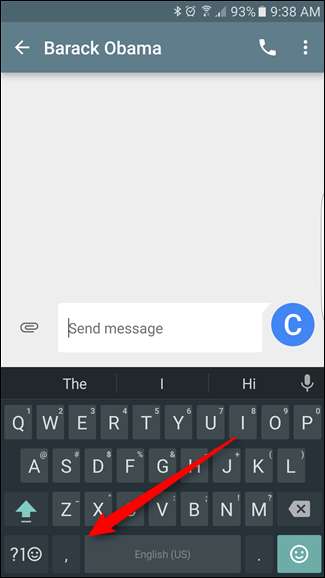
リリースすると、いくつかのオプションを含む小さなポップアップメニューが表示されます。[Googleキーボードの設定]をタップするだけです。
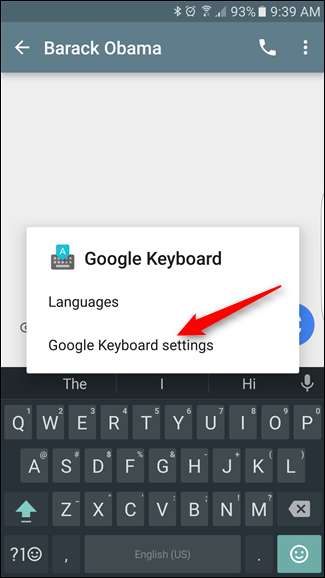
設定メニューで、「設定」オプションをタップします。
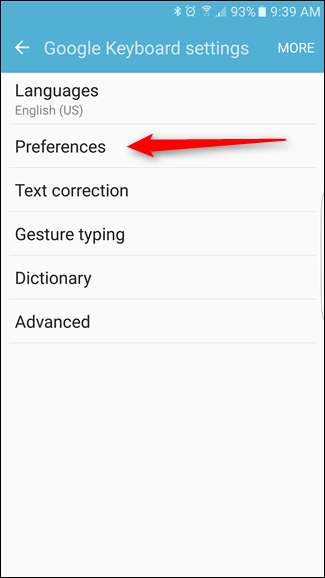
このメニューには便利な(そして新しい!)オプションがたくさんありますが、私たちが探しているのは「キーボードの高さ」です。それはほとんど理にかなっているようですよね?
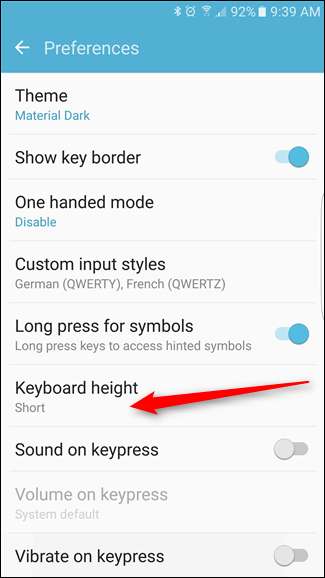
スライダーを使用して選択する5つの異なる高さオプションがあります:Short、Mid-short、Normal、Mid-tall、およびTall。コンテンツを増やしてキーボードを減らすのが好きなので、「小」に設定しておきます。ただし、画面が小さいデバイスを使用している場合は、 小さい。先に進んで、このオプションを少し試して、自分に最適なものを確認してください。
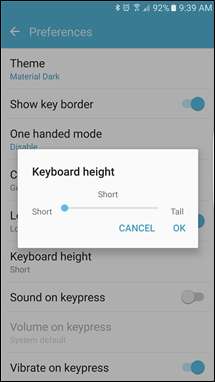

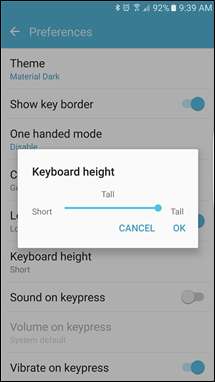
ただし、参考までに、SmallとTallの比較を次に示します。かなり劇的です。
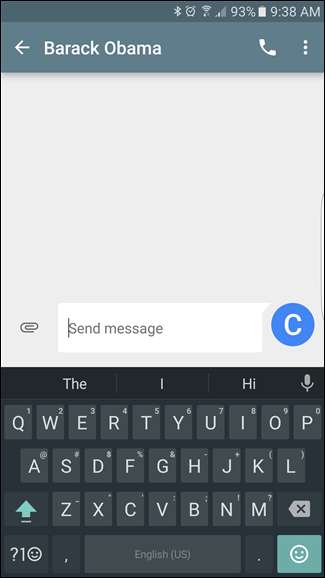

理想的な高さを見つけたら、[設定]メニューから戻ります。それだけです。
これは、私の謙虚な意見では、タイピングの精度を向上させるためにできる最善かつ最も簡単なことの1つです。キーボードが小さすぎる場合(または親指が大きすぎる場合)、間違いを犯すことになります。一方、キーボードが大きすぎると、キーが希望よりも離れているため、速度が低下する可能性があります。これは現代人の霊的戦いです。幸いなことに、Googleは私たちの味方です。






